Schnelle Übersicht:
Viele Probleme beim Brennen und der Erkennung von Rohlingen oder allgemeinen CDs wird von der Altersschwäche der Firmware verursacht. Der Hersteller bietet meist sehr neue Aktualisierungen an, die die bekannten Probleme mit dem Laufwerk beheben sollten. Ein Firmware-Update ist zwar nicht so gefährlich wie ein BIOS-Update, jedoch sollte man vorsichtig und ruhig an die Aktualisierung der Software gehen, da sonst der CD-Brenner beschädigt werden kann. Es ist zwar sehr unwahrscheinlich (so wahrscheinlich wie ein Blitzschlag), doch z.B. bei Stromausfall oder einer defekten Quelldatei kann die Software Schäden davon tragen, was das Laufwerk unter Umständen unbrauchbar macht. Folgendermassen gehen Sie vor:
(Im Geräte-Manager können Sie direkt auf Ihr Laufwerk doppelklicken und hier die "Firmware"-Nummer erfahren - so stellen Sie fest, ob Sie das Update benötigen)
CD/DVD-Laufwerk auf dem neusten Stand halten
1. Öffnen Sie die Seite http://forum.firmware-flash.com/dl_all.php und suchen Sie sich Ihr CD/RW, CD oder DVD-Laufwerk/Brenner aus. Sollte keine Firmware zu Ihrem Laufwerk verfügbar sein, genügt meist in www.google.de die Eingabe "Firmware Laufwerksbezeichnung" (in meinem Beispiel "Firmware Sony CRX-140E"). Sollten Sie die genaue Bezeichnung Ihres Laufwerkes nicht kennen, genügt ein Blick in den "Geräte-Manager" von Windows oder ins Handbuch des PCs.
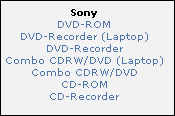
Auch beim Hochfahren des PCs wird kurz die Bezeichnung eingeblendet! Alternativ können Sie die Herstellerseite wie z.B. www.sony.com besuchen und hier in der Downloadabteilung nach Ihrem Laufwerk fahnden.
2. Der Download besteht meist aus einer .EXE-Datei, die Sie per Doppelklick ausführen. In manchen Fällen erfolgt die Aktualisierung auch über DOS, weshalb Sie entweder eine DOS-Startdiskette oder eine Windows 98/Me Installations-CD parat haben sollten. Kopieren Sie sich nun die Firmware-Dateien auf eine separate Diskette oder in einen Ordner (kurzer Name wie z. B. "CD-ROM") - aber nur wenn das Ziellaufwerk das Dateisystem FAT32 hat, da der DOS-Modus der Bootdisketten und der Boot-CD von Windows 98/Me keine NTFS-Laufwerke unterstützt. Drucken Sie sich die beigelegte Firmware-Readme aus und handeln Sie später nach dieser Anleitung.
Folgender Link (Schritt 1-6) hilft Ihnen weiter!
Wählen Sie hier "Computer mit CD-ROM Unterstützung starten" und warten Sie, bis Sie im reinen DOS-Modus sind.
Sollten Sie keine Bootdiskette oder Windows 98/Me CD parat haben, hilft Ihnen sicherlich folgender Link!
(Bei Bootdisketten müssen Sie im BIOS die "Boot Sequence" auf A: stellen.
Im DOS-Modus genügt dann die Eingabe "cd CD-ROM" um in das Verzeichnis zu gelangen. Tippen Sie nun "dir" ein, um den Inhalt des Verzeichnisses (DIRectory) einzusehen.
Geben Sie nun den Namen der Firmware ".exe", ".bat" oder ".com" ein, damit das Setupprogramm startet: Folgen Sie nun den Anweisungen der Readme-Datei!
HINWEIS ZUR NEUVERÖFFENTLICHUNG: Dieser Artikel wurde von Sandro Villinger produziert und stammt aus dem Windows-Tweaks-Archiv, das seit Ende der 1990er Jahre aufgebaut wurde.
Auf Windows Tweaks finden Sie zeitsparende Anleitungen rund um PC, Software & Microsoft. Für einen stressfreien digitalen Alltag. Bereits seit 1998 "tweaken" wir Windows und hören einfach nicht mehr auf!


